Spis treści
Har du någonsin föreställt dig att använda ditt eget Windows 11/10 OS var du än går? Om ja, följ den här sidan så kommer du att upptäcka två praktiska sätt att hjälpa dig att installera Windows 11/10 på en extern hårddisk:
# 1. Installera Windows 10/8/7 på extern hårddisk med EaseUS Todo Backup
# 2. Installera Windows 10 (Enterprise/Education Edition) på extern hårddisk
Genom att göra det kan du ta din Windows var som helst och starta Windows 11/10 på vilken dator som helst via den externa hårddisken.
Är det möjligt att installera Windows 11/10 på en extern hårddisk
"Jag har en Seagate 2TB Expansion Desktop External HDD. Tänker att det kommer att vara coolt att ha ett OS på den externa. Så jag vill installera Windows 10 OS på denna externa hårddisk. Men när jag försökte installera Windows 10 direkt på extern disk får jag ett felmeddelande som säger att Windows inte kan installeras på en USB-enhet eller IEE 1394.
Jag undrade bara om det är möjligt att installera Windows på en extern hårddisk. Hur kan jag i så fall få Windows 10 OS installerat?"
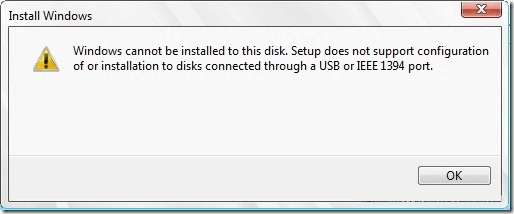
Som du kanske vet, även om man kan installera Windows på en extern hårddisk, kan du inte installera detsamma på en extern hårddisk med standardinställningar. Att installera Windows 10 på en extern hårddisk är inte en lätt uppgift för vanliga användare.
Vanligtvis känner Windows igen och visar USB-hårddisken på installationsskärmen men det tillåter dig inte att installera Windows på den. Om du försöker göra det får du felmeddelandet "Windows kan inte installeras på den här disken".
Oroa dig inte! Här kan du hitta två kompletta lösningar för att installera Windows 10 på en extern hårddisk och ta Windows vart du vill.
Hur man installerar Windows 11/10 på en extern hårddisk (två sätt)
Det tar bara två steg att installera Windows 10 på en extern hårddisk. Först, förberedelser - säkerhetskopiera den externa hårddiskens data och ta bort alla partitioner på den externa hårddisken. Installera sedan Windows 10 på den externa hårddisken .
För att installera Windows 10 på den externa hårddisken har du två alternativ här:
- Använda systemklonfunktionen med EaseUS Todo Backup.
- Använd Windows To Go. Båda två alternativen låter dig utföra operationen och se till att den är startbar på den externa hårddisken.
Följ vägledningen här för att installera Windows 10 på den externa hårddisken och göra den startbar på egen hand:
Förberedelser - Säkerhetskopiera den externa hårddisken i förväg
Du kan helt enkelt kopiera data till en annan disk eller bara använda programvara för säkerhetskopiering för att göra det. Om du föredrar en säkerhetskopieringslösning med ett klick kan du överväga säkerhetskopieringsprogram från tredje part.
EaseUS Todo Backup ger professionell och stadig service för att enkelt säkerhetskopiera din externa hårddisk.
Sätt 1. Installera Windows 11/10 på extern hårddisk med EaseUS Todo Backup
Gäller: alla Windows operativsystem, som Windows 11/10/8/7, etc.
Fördelar: Den skapade Windows USB-enheten är startbar på vilken dator som helst.
# 1. Ta bort alla partitioner på den externa hårddisken
Se till att kapaciteten på din externa målhårddisk är större än den totala storleken på din start- och systempartition.
Du kan använda Diskhantering för att ta bort den externa hårddiskpartitionen. Om du har svårt att ta bort partitioner kan du be den kostnadsfria partitionshanteraren om hjälp.
Steg 1. Klicka på Den här datorn -> Hantera -> Diskhantering.
Steg 2. Leta upp och högerklicka på den externa hårddisken i Diskhantering, välj "Ta bort volym...".

Steg 3. Klicka på "Ja" för att tillåta Windows 10 att ta bort den valda partitionen på den externa hårddisken.
Efter operationen kommer den externa hårddisken att förvandlas till ett oallokerat utrymme utan en enhetsbeteckning på den. Vid det här laget är den externa hårddisken redo att installera Windows 10.
# 2. Installera Windows 10 på extern hårddisk med EaseUS System Clone Feature
I grund och botten gör EaseUS Todo Backup med dess systemkloningsfunktion det enklare att installera Windows-systemet på en extern hårddisk än att använda Windows To Go. Ladda ner och kör EaseUS systemkloningsprogram - Todo Backup på din dator. Se sedan den här guiden för att klona system med EaseUS Todo Backup eller titta på videon nedan.
Steg 1. Starta EaseUS Todo Backup. Expandera menyn och klicka på "System Clone" i den nedre positionen.
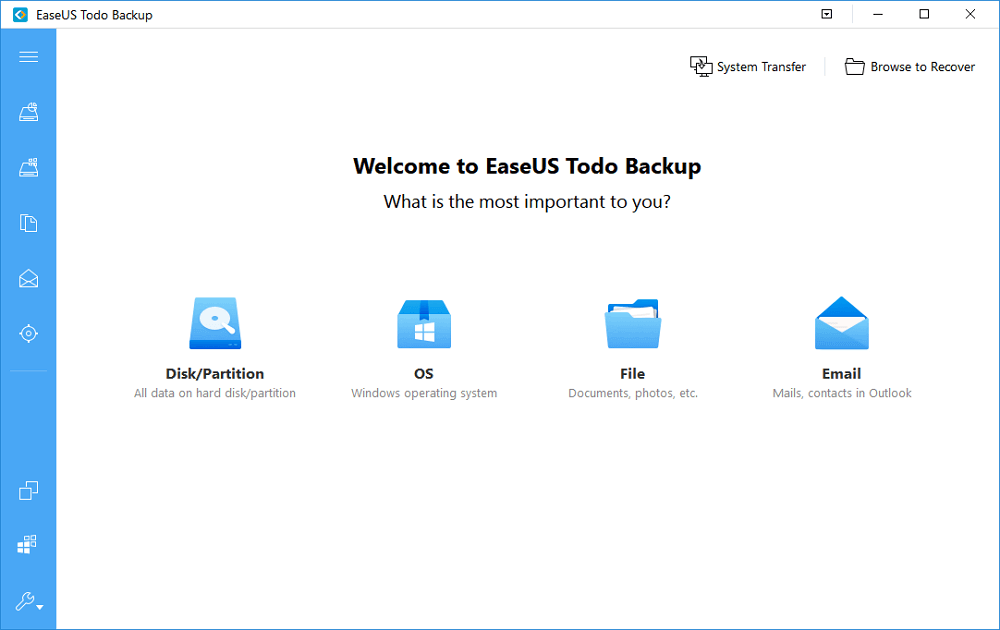
Steg 2. I fönstret "System clone" kommer programvaran att välja systempartition och startpartition som standard. Välj bara USB-enheten som måldisk.
Klicka på "Avancerade alternativ" och sedan på "Skapa bärbar Windows USB-enhet". Klicka på "OK".
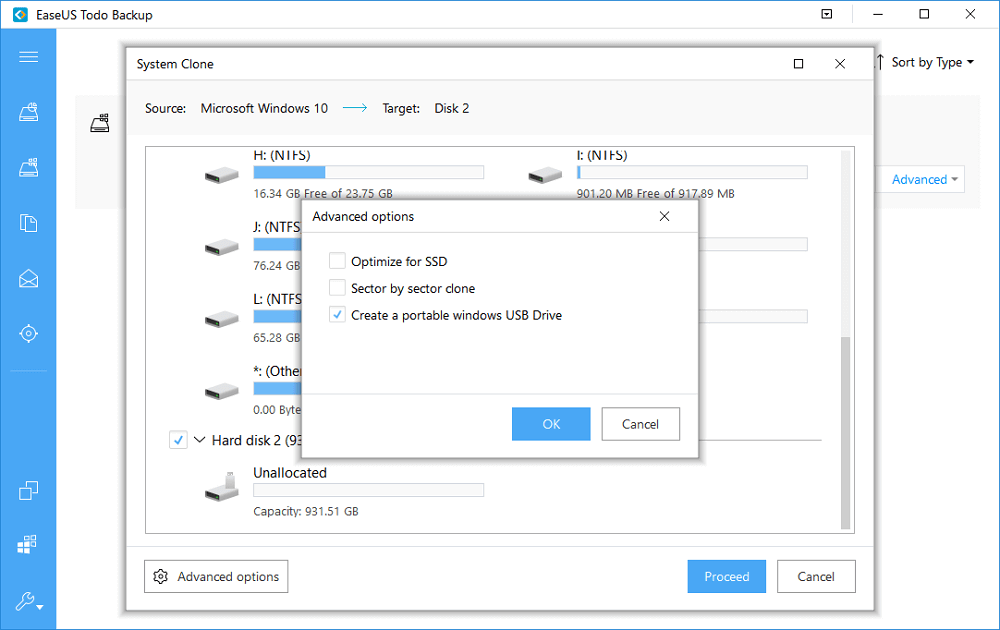
Klicka på "Fortsätt". Programvaran börjar omedelbart klona standardpartitionerna på din stationära/bärbara dator till USB-enheten. När kloningsprocessen är över kan du säkert koppla ut USB-enheten.
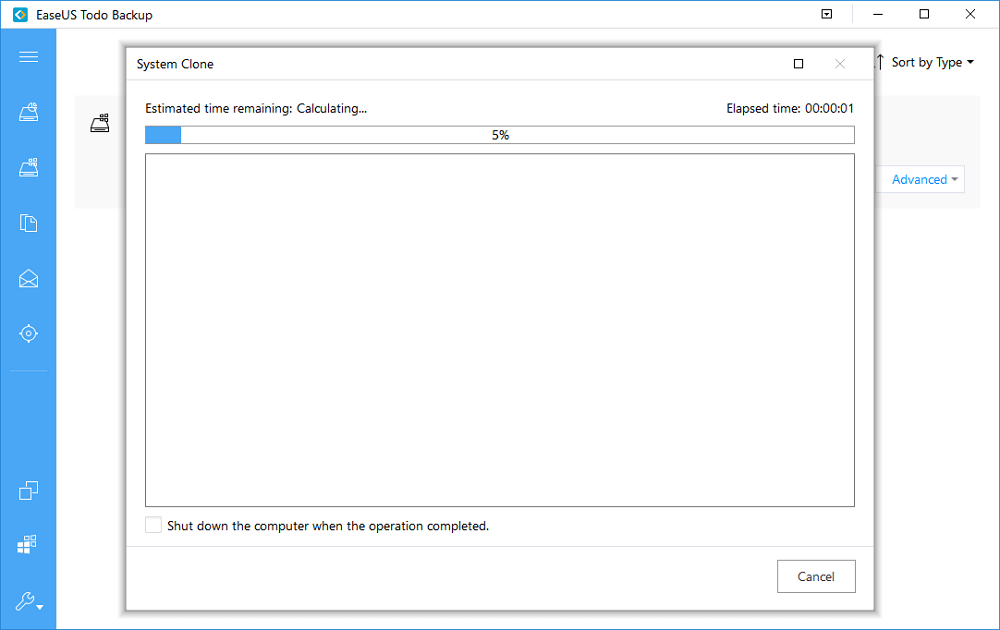
Steg 3. För att starta det klonade systemet från USB-enheten på andra Windows-enheter, anslut bara enheten till enheten.
Efter anslutningen, vänta på att datorn konfigurerar systeminställningarna och du kommer äntligen till skrivbordsskärmen som är exakt samma som den för det klonade systemet.
Ange "användarnamn" och "lösenord" för det klonade systemet.
Gjort. Du bör nu gå in i det klonade systemet.
Sätt 2. Använd Windows To Go för att installera Windows 10 på extern hårddisk
Gäller: Windows 10 Enterprise Edition och Education Edition.
Fördelar: Gör Windows 10 startbart på den externa hårddisken. (Fungerar bara på värddatorn.)
Observera att Windows To Go endast är tillgängligt i Windows Enterprise Edition och Education Edition. Det betyder att om ditt nuvarande system inte är en av dessa två utgåvor, kommer du inte att kunna använda Windows To Go för att utföra den här uppgiften. Du behöver också en certifierad USB-enhet för att använda Windows to Go.
Här är stegen:
Steg 1. Kontrollera om din externa hårddisk är en av de certifierade USB-enheterna för användning som Windows to Go-enheter:
- IronKey Workspace W700
- IronKey Workspace W500
- IronKey Workspace W300
- Kingston DataTraveler Workspace för Windows To Go
- Spyrus bärbar arbetsplats
- Spyrus Secure Portable Workplace
- Spyrus Worksafe
- Super Talent Express RC4/RC8 för Windows To Go
- Western Digital My Passport Enterprise
Steg 2. Anslut din externa hårddisk till datorn, säkerhetskopiera den externa hårddisken till en annan enhet och formatera enheten till NTFS.
Steg 3. Ladda ner Windows 10 Enterprise ISO -fil.
Steg 4. Högerklicka på Windows-ikonen och klicka på "Sök", skriv Windows to Go och tryck på Enter.
Steg 5. Välj din externa hårddisk och klicka på "Nästa".
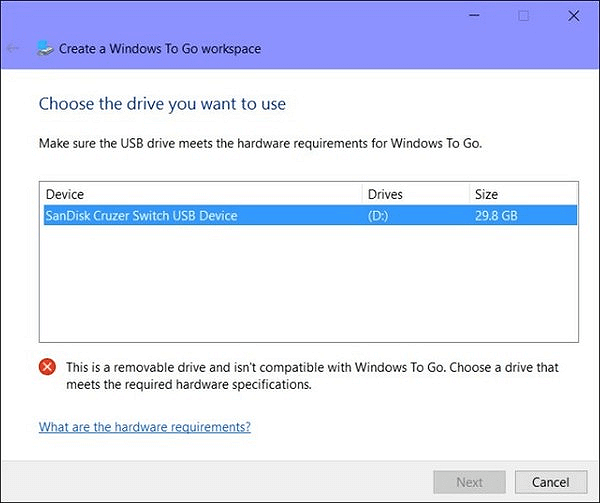
Steg 6. Klicka på "Lägg till sökplats" för att bläddra i Windows 10 ISO-bilden som du laddade ner i förväg på din dator.
Klicka på "Nästa" för att fortsätta.
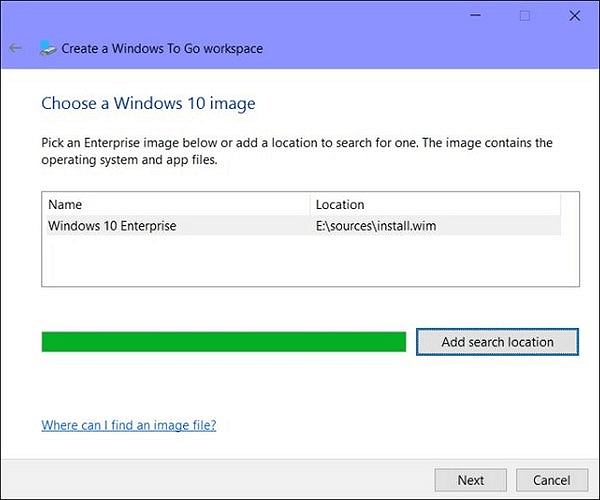
Steg 7. Aktivera BitLocker-kryptering på den externa hårddisken. (Det är ett valfritt val.)
Steg 8. Klicka på "Skapa" och vänta på att Windows ska gå för att överföra Windows 10-bilden till USB-enheten.
vänta på att skapandeprocessen ska slutföras. Det tar 20-30 minuter. När en slutförandesida visas betyder det att din Windows to Go-arbetsyta är redo att användas.
Du kan nu förbereda en värddator med Windows To Go-startalternativen och starta från din Windows To Go-enhet.
Slutsats
Den här sidan innehåller två sätt att hjälpa Windows-användare att installera Windows 10 på en extern hårddisk, vilket gör Windows startbart från enheten.
Om du föredrar att skapa en Windows to GO USB-enhet på vilket Windows-operativsystem som helst, är EaseUS Todo Backup med dess systemkloningsfunktion som rekommenderas i Way 1 det bästa valet.
Om du bara vill skapa en nöddisk för att göra din egen Windows 10 startbar på en extern hårddisk och använda den på värddatorn, är Windows to Go-funktionen i Way 2 värt ett försök.
Powiązane artykuły
-
Hur man kombinerar flera hårddiskar till en volym [Två knep för dig]
![author icon]() Joël/2024/12/22
Joël/2024/12/22
-
Hur man bränner ISO till USB på Windows 10, här är fullständig guide
![author icon]() Joël/2024/12/22
Joël/2024/12/22
-
Hur man formaterar SD-kort med CMD | Steg för steg guide
![author icon]() Joël/2024/10/25
Joël/2024/10/25
-
Effektiva korrigeringar för hårddisk som inte upptäcks i Windows 10-installation
![author icon]() Joël/2024/10/25
Joël/2024/10/25
